
Андроид
ПлаиСтатион 4'с Бренд Гамепад може се лако повезати са андроидним телефоном и бежичним и бежичним и бежичним. Операције су врло једноставне - следите упутства из везе на доњем линку.Прочитајте више: Како повезати ДуалСхоцк 4 до Андроид
ИОС.
Са Аппле уређајима, ситуација је нешто другачија. Прво, подржана је искључиво бежична веза. Друго, званично је доступно само на ИОС 13 верзија 13 и новије - само незванична метода ће радити за старије уређаје.
иОС 13 и више
У последњим верзијама мобилног ОС-а из Аппле-а, дуалхоцк 4 подршка је "из кутије" - да бисте га повезали и користили на следећи начин:
- Отворите "Подешавања" свог иПхоне-а.
- Проверите да ли је Блуетоотх прекидач активан.
- У руке узмите игру, држите тастере "ПлаиСтатион" и "Схаре" на њему и држите док лампица лампица не трепери светло.
- Повратак на иПхоне - у листи "Блуетоотх" треба да се прикаже спреман за интерфејс доол 4, тапните на одговарајућу позицију.
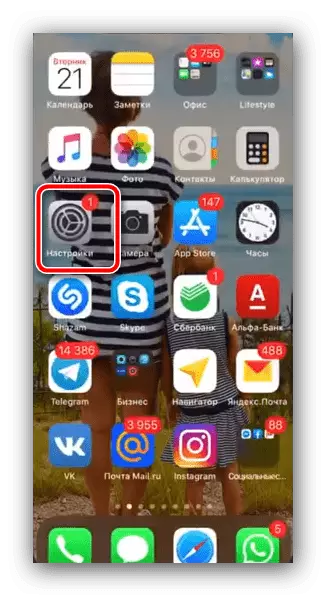
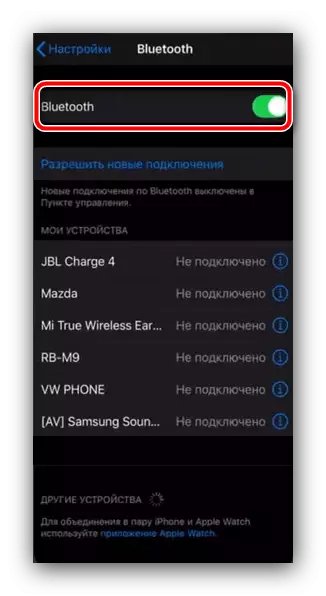

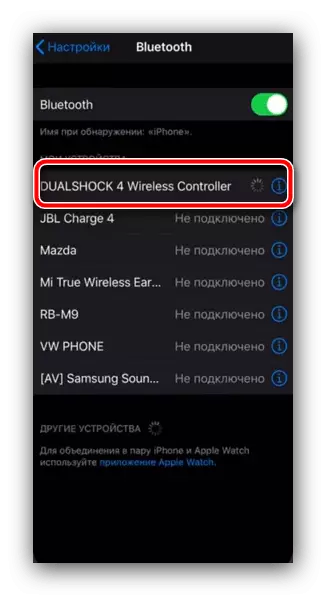
Спремни - индикатор гамеПад светли црвено, што значи добру везу. Сада отворите компатибилну игру (у Апп Сторе-у мора имати МФИ Марк), конфигурирати контролер и репродуковати.
иОС 12 и испод
Уређај са ИОС дванаест и старијих верзија немају уграђену подршку игара трећих страна, тако да су званично дуалсхоцке 4 да се не повезују, али постоји решење за власнике иПхонеа са активним затвором.
- Покрените Цидиа Алтернативна продавница на иПхоне-у и отворите "Претражи" у њему.
- Позовите НЦонтрол упит и претражите.
- Након што је примио приступ са подешавањима подешавања, преузмите га и инсталирајте га.
- Повратак на главни мени иПхоне, отворите инсталирани Твеак - Доступни уређаји ће бити доступни.
- Затим померите Дуалсцхок 4 на режим упаривања (корак 3 методе за ИОС 13). Сада се гамепад треба појавити на расположивим уређајима за повезивање уређаја - тапните на њега да бисте успоставили везу.

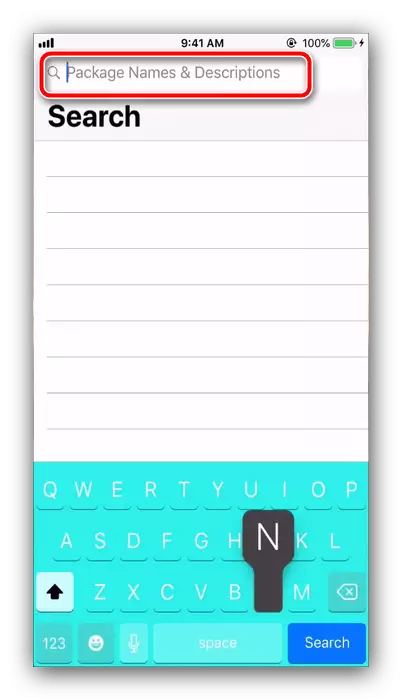
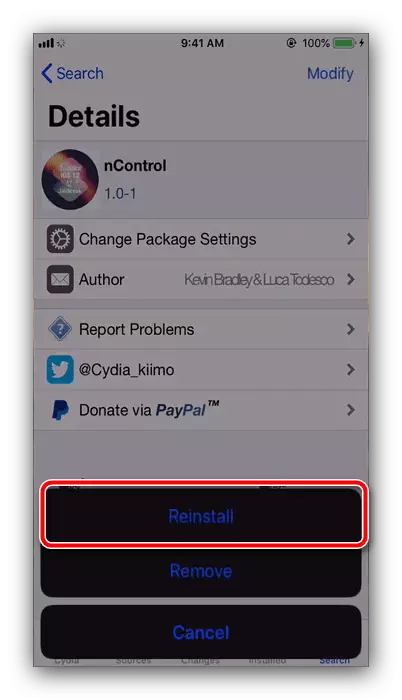
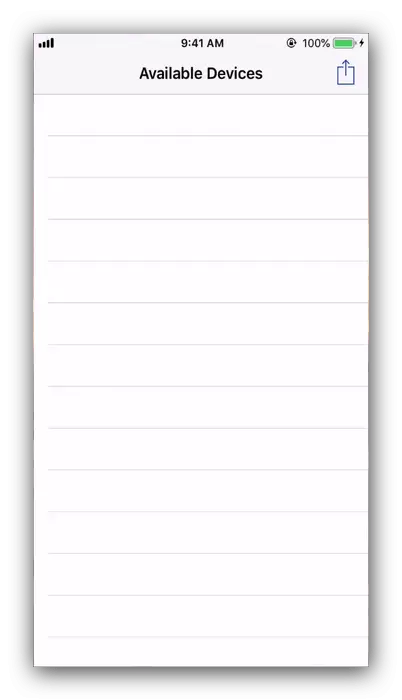
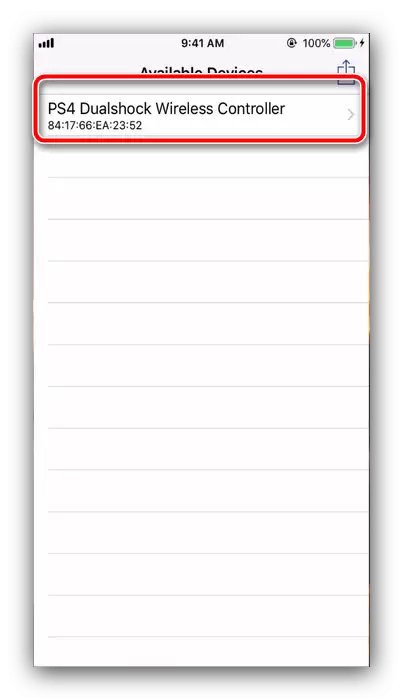
Након тога, гамепад треба да заради - отвори компатибилну игру или емулатор, конфигуришете контролу по вашој жељи и игрању.
Шта да ради ако иПхоне не препозна гамепад
У случајевима када ваш "Аппле" паметни телефон не може да успостави везу са дуалсхоцком 4, потребно је да делује на следећи начин:
- Покушајте да се искључите и омогућите Блуетоотх, и ако то не помогне, поново покрените свој паметни телефон.
- Корисници НЦонтрола Твеак треба да покушају да га поново инсталирају - можда је дошло до квара софтвера који се може решити уклањањем апликације.
- Проверите да ли је играти гамепад је оригиналан, јер нормалан рад лажи није загарантовано. Да би се утврдила аутентичност, довољно је само да погледате име уређаја када се коњугарају - оригинали се називају само "ДуалСхоцк 4 бежични контролер". Имена која се разликују чак и са само једним словом значит ће фалсификовану гамепад.
- Ако је 100% контролер стваран, проверите да ли се изводи упутства из везе на даљу, где се такође дају методе уклањања могућих проблема.
Прочитајте још: Шта да радите ако ПС4 не препозна гаме игране
У већини случајева корисници немају проблема са везом или радом ДуалСхоцк 4 на Аппле телефонима.
